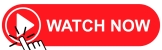Cara Mengatasi Hp Tidak Bisa Nelpon
Pendahuluan
Dalam era digital seperti sekarang ini, sebuah telepon genggam atau handphone (HP) tidak hanya digunakan sebagai alat komunikasi saja. Namun, fungsi utama sebuah HP tetaplah untuk melakukan panggilan suara, baik melalui telepon biasa maupun aplikasi pesan suara internet seperti WhatsApp, Line, atau Skype. Namun, terkadang ada masalah yang muncul ketika ingin melakukan panggilan suara menggunakan HP. Artikel ini akan membahas beberapa cara mengatasi HP yang tidak bisa nelpon.
Penyebab Tidak Bisa Nelpon

Sebelum membahas cara mengatasi masalah tersebut, kita perlu mengetahui beberapa penyebab umum mengapa HP tidak bisa nelpon. Salah satu penyebab yang paling umum adalah jaringan telekomunikasi yang lemah atau tidak stabil. Selain itu, masalah pada kartu SIM, pengaturan jaringan, atau gangguan software pada HP juga dapat menyebabkan masalah tidak dapat nelpon. Setelah mengetahui beberapa penyebab tersebut, berikut adalah beberapa cara mengatasi masalah tersebut.
Cara Mengatasi Tidak Bisa Nelpon
1. Periksa Sinyal Jaringan
Pertama-tama, pastikan HP Anda memiliki sinyal jaringan yang kuat dan stabil. Anda dapat melihat ikon sinyal di bagian atas layar HP. Jika sinyal terlihat lemah atau hilang sama sekali, coba pindahkan tempat Anda ke area yang memiliki sinyal yang lebih baik. Jika masalah persisten, Anda dapat menghubungi provider layanan telekomunikasi Anda untuk memperbaiki masalah jaringan.
2. Restart HP
Jika sinyal jaringan tampak baik-baik saja, cobalah untuk merestart HP Anda. Restart dapat membantu mengatasi masalah software sementara yang mungkin membuat HP tidak bisa nelpon. Matikan HP Anda selama beberapa detik, lalu hidupkan kembali. Setelah HP menyala kembali, coba lakukan panggilan suara dan periksa apakah masalah sudah teratasi.
3. Periksa Jaringan Data
Selain sinyal jaringan, pastikan juga Anda memiliki koneksi internet yang baik melalui jaringan data. Beberapa aplikasi panggilan suara menggunakan koneksi internet untuk berfungsi dengan baik. Jika Anda tidak memiliki koneksi data yang stabil, cobalah untuk menggunakan jaringan Wi-Fi yang lebih cepat dan stabil. Jika masalah tetap ada, periksa pengaturan jaringan data di HP Anda dan pastikan semuanya diatur dengan benar.
4. Cek Kartu SIM
Kartu SIM yang rusak atau tidak terpasang dengan benar juga bisa menjadi penyebab HP tidak bisa nelpon. Pastikan kartu SIM Anda terpasang dengan benar di slot yang ditentukan pada HP Anda. Jika perlu, coba lepas dan pasang kartu SIM kembali untuk memastikan koneksi yang baik. Jika kartu SIM Anda rusak, segera ganti dengan kartu SIM baru.
5. Reset Pengaturan Jaringan
Jika masalah masih berlanjut, Anda dapat mencoba mereset pengaturan jaringan di HP Anda. Setiap HP memiliki opsi untuk mereset pengaturan jaringan ke setelan awal pabrik. Namun, sebelum melakukan reset ini, pastikan Anda mencatat atau mengingat semua pengaturan jaringan yang sudah diatur sebelumnya. Setelah mereset pengaturan jaringan, Anda harus mengatur ulang koneksi Wi-Fi dan pengaturan jaringan lainnya.
6. Perbarui Software HP
Terakhir, pastikan HP Anda menjalankan versi software terbaru. Kadang-kadang, masalah nelpon tidak bisa terjadi karena adanya bug atau masalah software pada versi yang lebih lama. Periksa pembaruan software di pengaturan HP Anda dan pastikan Anda menjalankan versi terbaru. Jika ada pembaruan yang tersedia, lakukan pembaruan dan coba lakukan panggilan suara lagi setelah proses pembaruan selesai.
Kesimpulan
Pada dasarnya, ada beberapa cara yang dapat Anda coba untuk mengatasi masalah HP yang tidak bisa nelpon. Mulai dari memeriksa sinyal jaringan, merestart HP, memeriksa koneksi data, mengecek kartu SIM, mereset pengaturan jaringan, hingga memperbarui software HP. Jika semua cara tersebut sudah dilakukan namun masalah tetap ada, sebaiknya Anda menghubungi layanan pelanggan provider telekomunikasi Anda untuk mendapatkan bantuan lebih lanjut.